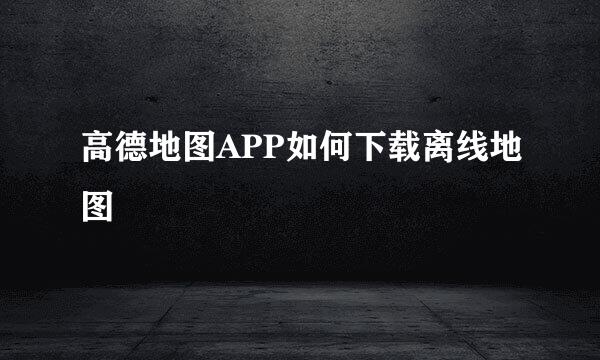【ios错误代码大全】解决 iOS 更新和恢复错误
的有关信息介绍如下:
在 iTunes 中更新或恢复 iPhone、iPad 或 iPod touch 时,您可能会看到此信息:“未能恢复 iPhone [设备名称]。发生了未知错误 [错误编号]。”
在尝试以下步骤之前,请先执行所有的基本步骤以解决 iTunes 中的 iOS 更新和恢复错误。
解决网络错误
错误:17、1638、3014、3194、3000、3002、3004、3013、3014、3015、3194、3200。您可能还会看到以下警告信息:
“下载软件时发生了问题。”
“此设备不符合使用规定版号的条件。”
这些警告表明您的电脑在连接 Apple 更新服务器或与设备通信时出现问题。
检查您的电脑,看看是否有可能导致电脑和 Apple 之间或电脑和设备之间产生通信问题的软件或设置。
如果您仍看到错误信息,请检查您的安全软件。
检查您的安全软件
错误:2、4、6、9、1611、9006。
有时,安全软件可能会阻止设备与 Apple 更新服务器或设备通信。
检查您的安全软件和设置,以确保它们没有阻止连接 Apple 服务器。
如果您仍看到错误信息,请检查是否存在 USB 连接问题。
检查您的 USB 连接
错误:13、14、1600、1601、1602、1603、1604、1611、1643-1650、2000、2001、2002、2005、2006、2009、4005、4013、4014。您可能还会看到含有“无效响应”的信息。
如果设备和电脑之间的 USB 连接中断,则您可能无法进行更新或恢复。
要缩小问题范围,请尝试使用其他设备:
使用设备附随的 USB 线缆,或其他 Apple USB 线缆。
将线缆直接插入电脑上的其他 USB 端口。请勿将其插到键盘上。
尝试使用另一台电脑。
解决其他 USB 连接问题,然后解决安全软件问题。
如果您仍看到错误信息,请检查是否存在硬件问题。
检查是否存在硬件问题
错误:1、3、11、12、13、14、16、20、21、23、26、27、28、29、34、35、36、37、40、53、56、1002、1004、1011、1012、1014、1667 或 1669。
您的设备或电脑可能存在会阻止更新或恢复操作完成的硬件问题。
检查您的安全软件和设置是否未阻止您的设备与 Apple 更新服务器通信。
然后在与已知良好的线缆、电脑和网络连接时,尝试再恢复您的 iOS 设备两次。
确保您的安全软件和设置允许设备和更新服务器之间的通信。
如果在更新或恢复时仍然看到错误信息,请联系 Apple 支持。
如果您仍看到错误信息,请检查是否有过时或已修改的软件。
检查是否有过时或已修改的软件
错误:1015。您可能还会看到信息“找不到所需资源”。
如果真的存在以下任意情况,那这些错误可能就会出现:
您的 iTunes 版本已过时。请获取最新版本的 iTunes,然后尝试再次更新或恢复。
您的设备装有测试版 iOS。
您正在尝试安装较低版本的 iOS(降级)。
设备上的 iOS 经过未经授权改装,也称作“越狱”。
请使用恢复模式将设备恢复为最新版本的 iOS。
上次修改时间: 2015-7-21